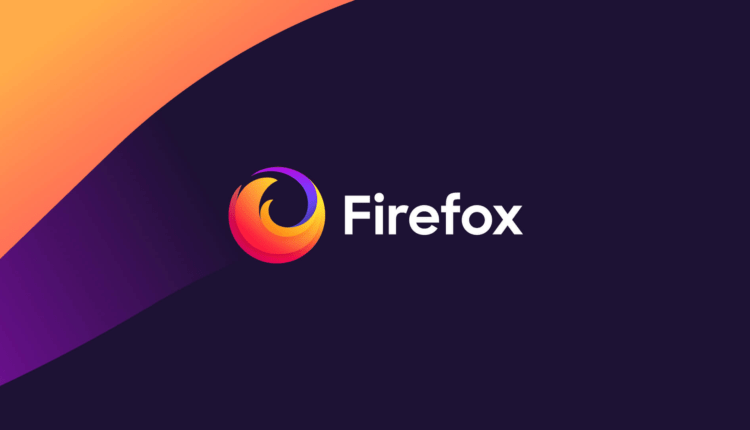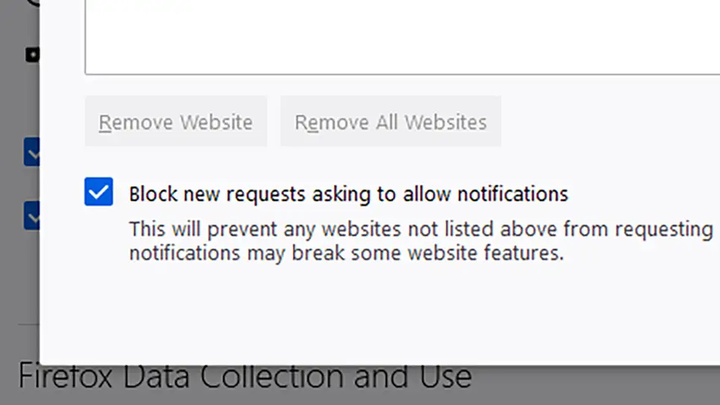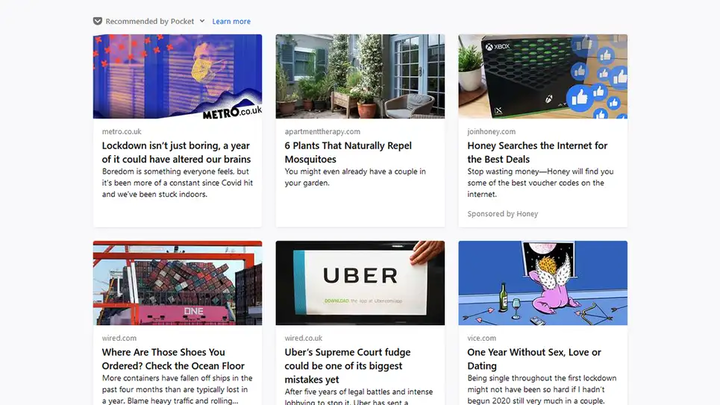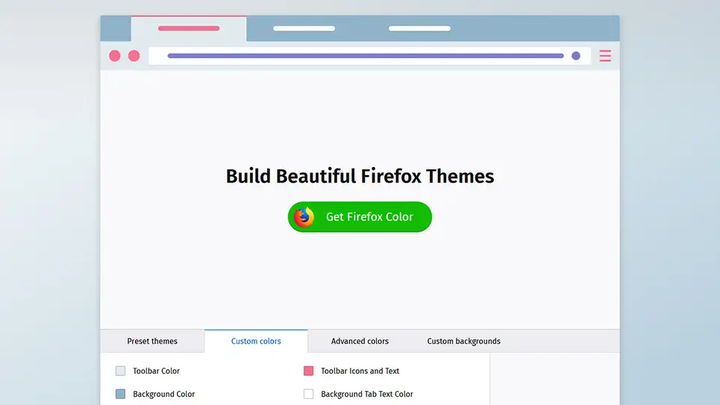12 recursos úteis do Firefox que você provavelmente não sabia
2022 marca o 20º aniversário do navegador Mozilla Firefox. Ao longo de toda a história da existência, certas funções foram adicionadas ao programa e depois desapareceram. Se você usa o Firefox diariamente, certifique-se de estar totalmente familiarizado com sua funcionalidade. Hoje falaremos sobre opções úteis, ferramentas e recursos deste navegador da web.
1 Usando PiP (Picture in Picture)
Você pode assistir a vídeos em uma pequena janela enquanto executa outras tarefas. Isso aumentará muito sua produtividade. O Firefox oferece suporte à abertura de várias guias com diferentes vídeos em paralelo: passe o mouse sobre um vídeo em um site como o YouTube, clique com o botão direito do mouse e selecione a opção "Assistir em Picture-in-Picture". Você pode fazer isso de novo e de novo: cada vídeo será reproduzido em sua própria guia. As janelas abertas podem ser movidas e redimensionadas conforme necessário.
2 Pesquise a guia desejada pelo título
Se você tiver dezenas de guias abertas ao mesmo tempo, pode ser bastante difícil encontrar rapidamente o que você precisa. Isso ocorre porque o título de cada guia diminui de tamanho à medida que uma nova é adicionada. Você pode pesquisar títulos em guias abertas digitando o sinal de porcentagem ("%") e colocando um espaço antes do termo de pesquisa na barra de endereço. Se houver alguma correspondência, um botão " Mudar para guia " aparecerá para pular diretamente para a página desejada.
3 Bloqueando notificações de sites
Muitos sites agora perguntam ao usuário se ele pode enviar notificações assim que abrir sua página inicial. Você pode impedir que os sites exibam essas mensagens. Abra as configurações do navegador da web, vá para o menu " Privacidade e segurança " e encontre a seção " Notificações " lá. Se você não quiser se preocupar com essas solicitações de notificação, marque a caixa ao lado da opção " Bloquear novas solicitações para enviar notificações ".
4 Como os sites rastreiam sua atividade
Se você olhar para o lado esquerdo da barra de endereços do Firefox, verá um ícone de escudo. Isso significa que o Firefox restringe as maneiras pelas quais o site atual pode rastrear suas atividades. Clique neste ícone para visualizar informações detalhadas sobre todos os métodos de rastreamento disponíveis. Você também pode acessar o Painel para ver quantos cookies e outros rastreadores o Firefox está bloqueando em um determinado período de tempo.
5 Usando apenas HTTPS
O protocolo HTTPS é mais seguro que o HTTP padrão por vários motivos (veja aqui para mais detalhes ). O Firefox oferece apenas a opção de usá-lo para abrir sites. Abra as configurações do navegador, vá para o menu " Privacidade e segurança " e marque a caixa ao lado de " Ativar modo somente HTTPS em todas as janelas ". Se o Firefox não conseguir estabelecer uma conexão segura e criptografada com o site que você deseja visitar, você verá uma mensagem na tela.
6 recomendações de bolso
A Mozilla tem um serviço " read-it-later" ativo. Por padrão, ao abrir uma nova guia do navegador, você verá um título recomendado pelo Pocket, com uma seleção rotativa de histórias selecionadas pelo Pocket. Clique nos três pontos ao lado de qualquer história para ocultá-la. Você pode gerenciar esta seção (e outras partes da página da nova guia) acessando as configurações do Mozilla e alterando as configurações da sua página inicial.
7 Controle da barra de ferramentas
Você pode não se importar muito com a barra de ferramentas no Firefox, mas sua localização e as opções disponíveis afetam a rapidez com que você navega nas páginas da web. O Firefox tem muitas opções de personalização da barra de ferramentas. Se você abrir o menu principal e encontrar a opção Personalizar barra de ferramentas, poderá escolher quais atalhos deseja ver nela e como exatamente devem ser posicionados.
8 Adicionando marcas aos favoritos
Você pode classificar seus favoritos do Firefox em pastas específicas e também definir tags para eles. No menu principal do Firefox, vá para a seção " Biblioteca ", localize a subseção " Favoritos " e abra " Gerenciar favoritos ". Ao selecionar um marcador específico, você pode adicionar as tags necessárias a ele. Eles vão te ajudar a agrupar links relacionados ao seu trabalho, lazer e entretenimento.
9 Mude a aparência do Firefox
Você não precisa viver com a aparência (perfeitamente bonita) do Firefox, que foi escolhido como padrão. Se você deseja alterá-lo, no menu principal, vá para a seção " Complementos e temas ". Existem centenas de alternativas para a aparência do Mozilla Firefox. Você verá imediatamente várias dezenas de tópicos nas recomendações e também poderá encontrar de forma independente o design desejado na Internet. Além disso, você também pode criar seus próprios temas com o Firefox Color.
10 Proteção adicional do Firefox
A Mozilla desenvolveu várias extensões úteis para o Firefox, uma das quais é o Facebook Container. Seu objetivo é tornar mais difícil para o Facebook rastrear suas atividades por meio de sites que não fazem parte da empresa. Em nível técnico, isso garante que os sites que você visita não possam associar atividades ao seu perfil do Facebook.
11 Usando várias contas
Outra extensão criada pela Mozilla que merece sua atenção é o Firefox Multi-Account Containers. Ele oferece a capacidade de alternar facilmente entre vários perfis em seu navegador. Você pode ter uma conta pessoal vinculada ao seu próprio Gmail e Facebook e um perfil de trabalho vinculado às contas da sua empresa. Instale esta extensão e você pode economizar uma quantidade significativa de tempo ao entrar e sair de várias contas.
12 Agrupar e mover guias
Se você mantiver pressionada a tecla Shift enquanto clica em uma guia na barra superior do navegador, poderá selecionar várias delas de uma só vez. Isso é perfeito para mover, fechar, silenciar ou fixar muitas guias em um instante. Se você selecionar uma guia ou várias guias, observe que pode clicar com o botão direito do mouse no cabeçalho e usar a opção Mover guia para movê-la para o início ou fim da lista.
Fonte do Gizmodo.